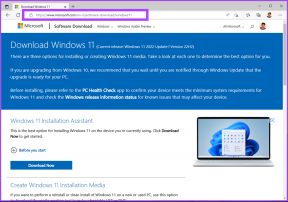შეასწორეთ Microsoft-ის შეცდომა 0x80070032 Windows 10-ში
Miscellanea / / April 05, 2023
როდესაც ჩამოტვირთავთ რაიმე აპს ან პროგრამას Microsoft Store-დან, შეიძლება შეგექმნათ რამდენიმე შეცდომა, როგორიცაა Microsoft-ის შეცდომა 0x80070032. ამ შეცდომის გამომწვევი მრავალი მიზეზი არსებობს. ეს შეცდომის კოდი ყველაზე ხშირად ჩნდება, როდესაც იყენებთ გარე მყარ დისკს სარეზერვო ადგილად ან როდესაც აყენებთ მთავარ განახლებას თქვენს Windows 10 კომპიუტერზე. თუ თქვენ გაქვთ იგივე Microsoft Store შეცდომის კოდი 0x80070032, ეს სახელმძღვანელო დაგეხმარებათ იგივეს გამოსწორებაში.

Სარჩევი
- როგორ დავაფიქსიროთ Microsoft-ის შეცდომა 0x80070032 Windows 10-ში
- მეთოდი 1: პრობლემების მოგვარების ძირითადი მეთოდები
- მეთოდი 2: გადატვირთეთ Microsoft Store პროცესები
- მეთოდი 3: არათავსებადი ფონური პროცესების დახურვა
- მეთოდი 4: თარიღისა და დროის პარამეტრების სინქრონიზაცია
- მეთოდი 5: გაუშვით Windows Store Apps Troubleshooter
- მეთოდი 6: წაშალეთ Windows Store Cache
- მეთოდი 7: გადატვირთეთ Essential Windows Services
- მეთოდი 8: დააინსტალირეთ აპების განახლებები
- მეთოდი 9: გამოიყენეთ Windows რეესტრის რედაქტორი
- მეთოდი 10: ხელახლა დაარეგისტრირე Microsoft Store
- მეთოდი 11: ხელახლა დააინსტალირეთ Microsoft Store
- მეთოდი 12: შექმენით ახალი მომხმარებლის პროფილი
როგორ დავაფიქსიროთ Microsoft-ის შეცდომა 0x80070032 Windows 10-ში
არ არსებობს ერთი კონკრეტული მიზეზი, რამაც გამოიწვია Microsoft Store შეცდომის კოდი 0x80070032. არსებობს მრავალი სცენარი, რომელიც იწვევს ამ პრობლემას, მაგრამ თქვენ უნდა გაანალიზოთ ყველაზე შესაძლო მიზეზი, რომელიც ხელს უწყობს ამ შეცდომას თქვენს Windows 10 კომპიუტერი.
- ქსელის კავშირი არ არის სტაბილური.
- დაზიანებულია Microsoft Store ქეში.
- მოძველებული Windows ოპერაციული სისტემა.
- დაზიანებულია დროებითი ფაილები.
- თარიღისა და დროის არასწორი პარამეტრები.
- დისკზე არასაკმარისი სივრცე ახალი აპებისა და პროგრამების დასაყენებლად.
- კორუმპირებული აპლიკაცია/პროგრამა.
- ანტივირუსი/Firewall ხელს უშლის აპის დაინსტალირებას.
- მომხმარებლის პროფილთან დაკავშირებული დროებითი ხარვეზები.
- სისტემის ვერსია არ არის თავსებადი აპთან.
- დაზიანებულია რეესტრის გასაღებები.
ახლა გადადით შემდეგ განყოფილებაზე განხილული შეცდომის მოსაგვარებლად.
მას შემდეგ რაც დაადგინეთ ზუსტი მიზეზი, რამაც გამოიწვია 0x80070032 თქვენს მოწყობილობაზე, შეგიძლიათ მარტივად იპოვოთ პრობლემების მოგვარების მეთოდი იგივეს გამოსასწორებლად. წინააღმდეგ შემთხვევაში, სცადეთ ყველა ქვემოთ ჩამოთვლილი მეთოდი შეცდომის კოდის მოსაგვარებლად.
მეთოდი 1: პრობლემების მოგვარების ძირითადი მეთოდები
სანამ ცდილობთ პრობლემების მოგვარების სხვა მეთოდებს, განახორციელეთ რამდენიმე ძირითადი ჰაკი, რომელიც დაგეხმარებათ შეცდომის კოდის გამოსწორებაში რამდენიმე მარტივი დაწკაპუნებით.
1A. უზრუნველყოს სწორი ქსელის კავშირი
თქვენ არ შეგიძლიათ დააინსტალიროთ ან ჩამოტვირთოთ რაიმე აპლიკაცია ან პროგრამა თქვენს მოწყობილობაზე, თუ არ გაქვთ საკმარისი ინტერნეტი. ყოველთვის შეამოწმეთ თქვენი გამტარუნარიანობა და შეამოწმეთ არის თუ არა რამდენიმე მოწყობილობა დაკავშირებული იმავე ქსელთან.
სცადეთ სხვა ქსელთან დაკავშირება (სხვა Wi-Fi ან მობილური ცხელ წერტილში) და შეამოწმეთ, ისევ იგივე შეცდომას შეხვდებით. თუ პრობლემა არ შეგექმნათ სხვა ქსელურ კავშირში, მაშინ ეს მიუთითებს თქვენს ქსელურ მოწყობილობასა და კავშირში არსებულ პრობლემაზე.
წაიკითხეთ ჩვენი სახელმძღვანელო როგორ მოვაგვაროთ Windows 10-ზე ქსელთან დაკავშირების პრობლემები თქვენი ქსელის პრობლემების მოსაგვარებლად. ეს მოიცავს როუტერის/მოდემის გადატვირთვას, TCP/IP-ის გადატვირთვას და ქსელის ადაპტერის პარამეტრების შეცვლას.
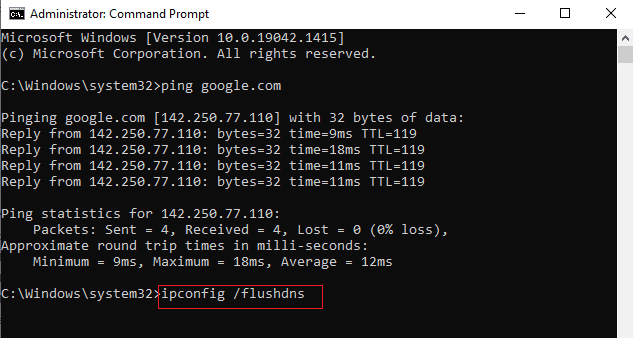
თქვენი ქსელის პრობლემების გამოსწორების შემდეგ, შეამოწმეთ, თუ კვლავ შეგხვდებათ იგივე შეცდომა.
1ბ. გადატვირთეთ კომპიუტერი
თუ თქვენს კომპიუტერში რაიმე დროებითი ხარვეზია, თქვენ წააწყდებით 0x80070032 Microsoft Store შეცდომას. ზოგადი ხრიკი ყველა დროებითი ხარვეზის მოსაგვარებლად არის თქვენი კომპიუტერის გადატვირთვა. თქვენ შეგიძლიათ გადატვირთოთ თქვენი კომპიუტერი ნაბიჯების შემდეგ.
1. ხანგრძლივად დააჭირეთ Windows + D კლავიშები ერთად წავიდეთ სამუშაო მაგიდაზე.
2. ახლა, დააჭირეთ Alt + F4 კლავიშები ერთდროულად.
3. შემდეგ, აირჩიეთ Რესტარტი ვარიანტი ჩამოსაშლელი მენიუდან და დააჭირეთ შეიყვანეთ გასაღები.
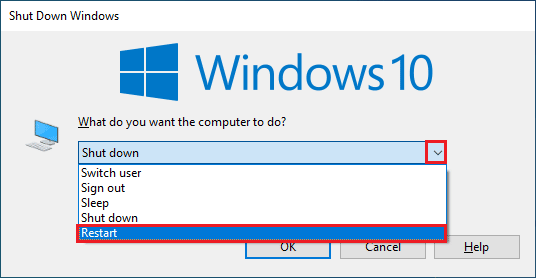
თუ Windows 10 კომპიუტერის გადატვირთვა არ გეხმარებათ, არსებობს კიდევ ერთი მარტივი გამოსავალი, რომელიც დაგეხმარებათ 0x80070032 შეცდომის გამოსწორებაში მარტივი ნაბიჯებით. ეს ასევე უზრუნველყოფს ძლიერ და საიმედო ქსელურ კავშირს.
1C. ხელახლა შედით
Microsoft-ის ანგარიშში შესვლის პროცესში შეცდომებმა შეიძლება ხელი შეუწყოს Microsoft Store-ის შეცდომის კოდს 0x80070032 Windows 10. ასე რომ, თუ შეცდომის წინაშე აღმოჩნდებით და არ იცით რაიმე მიზეზი, უნდა გამოხვიდეთ თქვენი ანგარიშიდან და ხელახლა შეხვიდეთ. აქ არის რამდენიმე ინსტრუქცია ამის გასაკეთებლად.
1. დაარტყი Windows გასაღები და ტიპი Microsoft Store, შემდეგ დააწკაპუნეთ გახსენით.

2. ახლა დააწკაპუნეთ გახსენით. შემდეგ დააწკაპუნეთ თქვენს პროფილის ხატულა მოჰყვა Სისტემიდან გამოსვლა ვარიანტი.

3. ახლა დააწკაპუნეთ Შებრძანდით როგორც ნაჩვენებია.
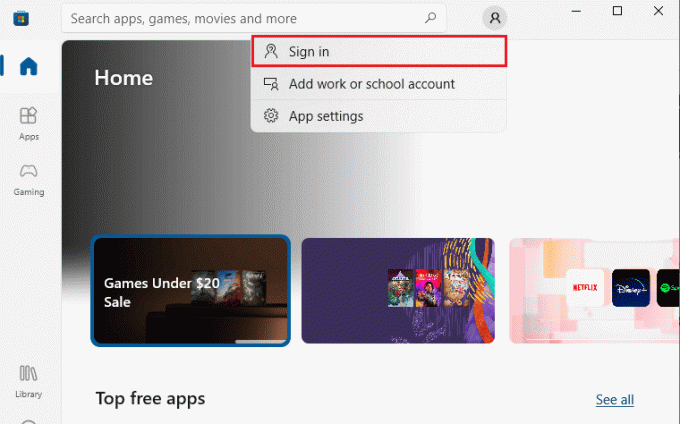
4. ახლა, აირჩიეთ თქვენი Microsoft-ის ანგარიში და დააწკაპუნეთ განაგრძეთ ღილაკი.

5. ჩაწერეთ შესვლის სერთიფიკატები და შედით თქვენს Microsoft ანგარიშში.
ასევე წაიკითხეთ: როგორ შევცვალოთ ქვეყანა Microsoft Store-ში Windows 11-ში
1D. გაასუფთავეთ შენახვის ადგილი
თუ თქვენს Windows 10 კომპიუტერში არასაკმარისი ადგილია, თქვენ არ შეგიძლიათ დაამატოთ ან დააინსტალიროთ ახალი აპლიკაციები ან პროგრამები. უპირველეს ყოვლისა, შეამოწმეთ, გაქვთ თუ არა საკმარისი ადგილი თქვენს დისკზე და თუ არასაკმარისი ადგილია, გაასუფთავეთ ყველა დროებითი ფაილი, როგორც ეს მოცემულია ქვემოთ.
ნაბიჯი I: შეამოწმეთ Drive Space
თქვენს Windows 10 კომპიუტერში დისკის სივრცის შესამოწმებლად, მიჰყევით ქვემოთ მოცემულ ნაბიჯებს.
1. დაარტყი Windows + E კლავიშები ერთად გახსნათ File Explorer.
2. ახლა დააწკაპუნეთ ეს კომპიუტერი მარცხენა ეკრანიდან.
3. შეამოწმეთ დისკის ადგილი ქვეშ მოწყობილობები და დისკები როგორც ნაჩვენებია. თუ ისინი წითელი ფერისაა, განიხილეთ დროებითი ფაილების გასუფთავება.
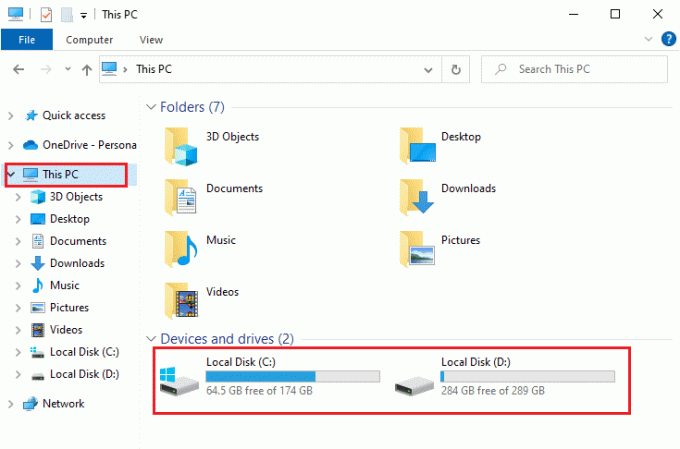
ნაბიჯი II: დროებითი ფაილების გასუფთავება
დროებითი ფაილები ინახება თქვენს კომპიუტერში თქვენი ძიების კრიტერიუმების სიჩქარის გასაუმჯობესებლად. ასევე, როდესაც ეს ფაილები დროთა განმავლობაში გროვდება და იწვევს არასაკმარის ადგილს თქვენს Windows 10 კომპიუტერში. Microsoft Store-დან ნებისმიერი ახალი აპლიკაციის დასაყენებლად და 0x80070032 Microsoft Store-ის შეცდომის თავიდან ასაცილებლად, თქვენ უნდა გაასუფთაოთ სივრცე თქვენს კომპიუტერში.
აქ არის ჩვენი სახელმძღვანელო 10 გზა ვინდოუსზე მყარ დისკზე სივრცის გასათავისუფლებლად ეს დაგეხმარებათ გაასუფთავოთ ყველა არასაჭირო ფაილი თქვენს კომპიუტერში. მიჰყევით იგივეს Microsoft-ის შეცდომის კოდის გამოსასწორებლად.
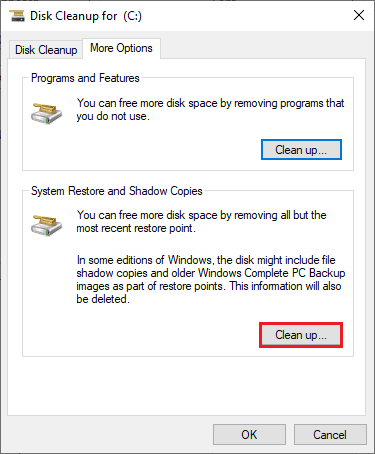
1E.Windows-ის განახლება
თუ თქვენს Windows 10 კომპიუტერში არის ხარვეზები, შეცდომები და პატჩთან დაკავშირებული პრობლემები, შესაძლოა ვერ შეძლოთ ახალი აპებისა და თამაშების ინსტალაცია. ამ პრობლემის მოგვარება შესაძლებელია ა Ვინდოუსის განახლება. უპირველეს ყოვლისა, შეამოწმეთ, იყენებთ თუ არა OS-ის განახლებულ ვერსიას, ან არის თუ არა მოქმედი განახლება, მიჰყევით ჩვენს სახელმძღვანელოში მითითებულ ნაბიჯებს როგორ ჩამოტვირთოთ და დააინსტალიროთ Windows 10-ის უახლესი განახლება

Windows ოპერაციული სისტემის ვერსიის განახლების შემდეგ, შეამოწმეთ, დააფიქსირეთ თუ არა შეცდომა 0x80070032 Microsoft Store-ზე.
ასევე წაიკითხეთ: შეასწორეთ Windows Update Download 0x800f0984 2H1 შეცდომა
1F. გამორთეთ პროქსი და VPN
პროქსი სერვერები და VPN სერვისები მალავენ თქვენს ინტერნეტ იდენტობას, მაგრამ თუ პარამეტრები თქვენს კომპიუტერთან შეუთავსებელია, რამდენიმე შეცდომას წააწყდებით. ერთ-ერთი ასეთი პრობლემაა Microsoft Store შეცდომის კოდი 0x80070032. პროქსი და VPN სერვისების გამორთვისთვის, მიჰყევით ჩვენს სახელმძღვანელოს როგორ გამორთოთ VPN და პროქსი Windows 10-ზე და განახორციელეთ ნაბიჯები, როგორც ეს სტატიაშია მითითებული.

VPN კლიენტის და პროქსი სერვერების გამორთვის შემდეგ, შეამოწმეთ, გაქვთ თუ არა დაფიქსირებული შეცდომის კოდი. ისევ, თუ შეცდომის კოდი გაღიზიანებთ, დაუკავშირდით a მობილური ცხელი წერტილი და შეამოწმეთ ისევ განმეორდება თუ არა.
1 გ. გამოიყენეთ Google DNS მისამართი
ბევრი მომხმარებელი ვარაუდობს, რომ Google DNS მისამართების გამოყენებით გამოასწორებს ნებისმიერ კონფლიქტს, რომელიც წარმოიქმნება Microsoft Store-დან თამაშებისა და აპლიკაციების ინსტალაციის დროს. თუ Microsoft Store-ში შეგექმნათ შეცდომა 0x80070032, მიჰყევით ჩვენს სახელმძღვანელოს როგორ გადახვიდეთ OpenDNS-ზე ან Google DNS-ზე Windows 10-ში.
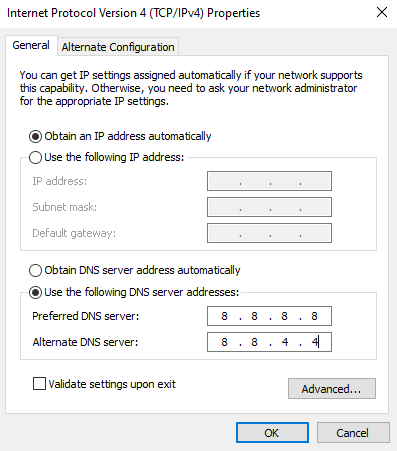
Google DNS მისამართზე გადასვლის შემდეგ, შეამოწმეთ, შეგიძლიათ თუ არა ახალი აპლიკაციების დაყენება Microsoft Store-დან.
1I.დროებით გამორთეთ ანტივირუსული ნაკრები (თუ შესაძლებელია)
ზოგჯერ, თუ თქვენ ცდილობთ დააინსტალიროთ რაიმე განსაკუთრებული აპი ან თამაში Microsoft Store-დან, ანტივირუსული ნაკრები თქვენს კომპიუტერში განსაზღვრავს მას, როგორც საფრთხეს და ხელს უშლის აპის დაინსტალირებას. ასე რომ, გონივრულად გამორთეთ მესამე მხარის ანტივირუსული პროგრამა ან ჩაშენებული უსაფრთხოების კომპლექტი თქვენს კომპიუტერში, მიჰყევით ნაბიჯებს, როგორც ნაჩვენებია ჩვენს სახელმძღვანელოში. როგორ გამორთოთ ანტივირუსი დროებით Windows 10-ზე.
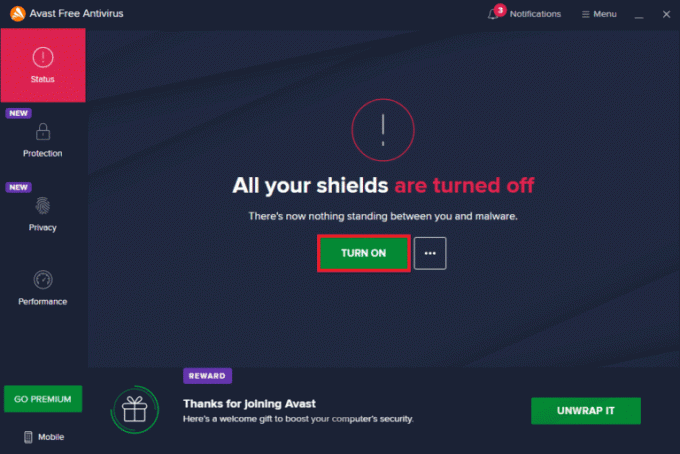
მას შემდეგ რაც დააინსტალირებთ საჭირო აპლიკაციას თქვენს მოწყობილობაში, დარწმუნდით, რომ ხელახლა ჩართავთ უსაფრთხოების კომპლექტს, რათა თავიდან აიცილოთ მავნე თავდასხმები.
1ჯ. გამორთეთ Windows Firewall (არ არის რეკომენდებული)
როგორც ანტივირუსული პროგრამის მსგავსად, თქვენს კომპიუტერში Windows Defender ფაიერვოლმა შეიძლება ხელი შეუშალოს ნებისმიერი აპლიკაციის ჩამოტვირთვას Microsoft Store-ით. ასე რომ, ამ შემთხვევაში თქვენ შეამცირეთ უსაფრთხოების კომპლექტის სიმძიმე (მცირე ფუნქციის თეთრ სიაში) ან მთლიანად გამორთეთ Windows Defender Firewall, როგორც ეს მითითებულია ჩვენს სახელმძღვანელოში. როგორ გამორთოთ Windows 10 Firewall.
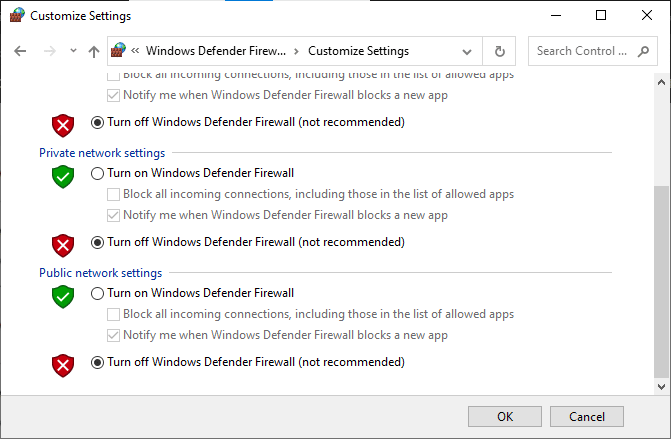
თქვენი აპლიკაციის ინსტალაციის შემდეგ, დარწმუნდით, რომ ხელახლა ჩართეთ Firewall კომპლექტი და გააგრძელეთ თქვენი კომპიუტერის გამოყენება.
მეთოდი 2: გადატვირთეთ Microsoft Store პროცესები
თუ შესვლის შეცდომები არ არის, შესაძლოა იყოს Microsoft-ის კორუმპირებული პროცესები, რომლებიც ხელს უწყობენ Microsoft Store შეცდომის კოდს 0x80070032. გადით Microsoft Store-ის ყველა პროცესიდან, როგორც ეს მოცემულია ქვემოთ.
1. დაარტყი Ctrl + Shift + Esc კლავიშები ერთად გაუშვით Პროცესების ადმინისტრატორი.
2. ახლა, ში პროცესები ჩანართი, დააწკაპუნეთ Microsoft Store და მერე დავასრულეთ დავალება ღილაკი, როგორც ნაჩვენებია.

3. ხელახლა გაშვება Microsoft Store და შეამოწმეთ შეცდომა 0x80070032 Microsoft Store-ზე მოგვარებულია თუ არა.
ასევე წაიკითხეთ:შეასწორეთ Windows Store შეცდომა 0x80072ee7
მეთოდი 3: არათავსებადი ფონური პროცესების დახურვა
ფონზე გაშვებულმა ზოგიერთმა შეუთავსებელმა პროგრამამ და აპლიკაციამ შეიძლება ხელი შეუშალოს Microsoft Store-ის ჩამოტვირთვის პროცესს, რამაც ხელი შეუწყოს Microsoft-ის შეცდომას 0x80070032. გირჩევთ დახუროთ ყველა ფონური პროცესი, როგორც ეს მითითებულია ჩვენს სახელმძღვანელოში როგორ დავასრულოთ დავალება Windows 10-ში.

ყველა ფონური პროცესის დახურვის გარდა, სცადეთ გამორთოთ ყველა დაწყებული პროცესი თქვენს Windows 10 კომპიუტერზე ჩვენი სახელმძღვანელოს მიყოლებით. Windows 10-ში გაშვების პროგრამების გამორთვის 4 გზა

მეთოდი 4: თარიღისა და დროის პარამეტრების სინქრონიზაცია
Microsoft Store-დან ნებისმიერი თამაშის ან აპლიკაციის დასაყენებლად, თქვენს კომპიუტერში უნდა მოხდეს თარიღისა და დროის მნიშვნელობების სინქრონიზაცია გლობალურ პარამეტრებთან. აქ მოცემულია რამდენიმე ინსტრუქცია თქვენს კომპიუტერში თარიღის, რეგიონისა და დროის მონაცემების სინქრონიზაციისთვის, რათა მიიღოთ Microsoft Store შეცდომის კოდი 0x80070032.
1. დააჭირეთ Windows + I კლავიშები ერთად გასახსნელად Windows პარამეტრები.
2. ახლა აირჩიეთ დრო და ენა ვარიანტი, როგორც ნაჩვენებია.

3. შემდეგი, წელს თარიღი და დრო tab, უზრუნველყოს ორი მნიშვნელობა დააყენეთ დრო ავტომატურად და დააყენეთ დროის სარტყელი ავტომატურად პარამეტრები ჩართულია.

4. შემდეგ, დააწკაპუნეთ სინქრონიზაცია ახლა ვარიანტი.
ასევე წაიკითხეთ:Windows 10 0xc004f075 შეცდომის გამოსწორება
მეთოდი 5: გაუშვით Windows Store Apps Troubleshooter
თქვენს Windows 10 კომპიუტერს აქვს ჩაშენებული პრობლემების მოგვარების ინსტრუმენტი Microsoft Store-ში არსებული ნებისმიერი პრობლემის მოსაგვარებლად. მიჰყევით ქვემოთ მოცემულ ნაბიჯებს Windows Store Apps-ის პრობლემების მოგვარების გასაშვებად.
1. დაარტყი Windows გასაღები, ტიპი პრობლემების მოგვარების პარამეტრები და დააწკაპუნეთ გახსენით.
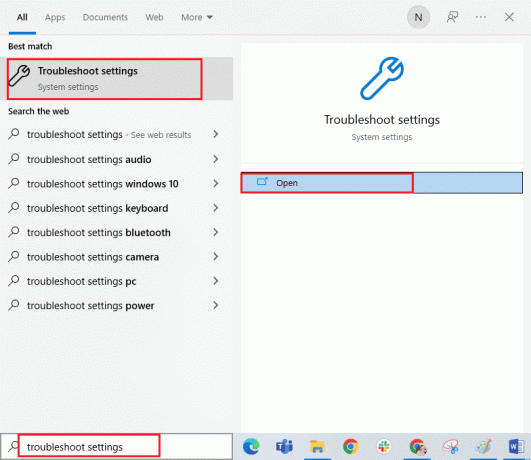
2. აირჩიეთ Windows Store აპები პრობლემების აღმოფხვრა და დააწკაპუნეთ გაუშვით პრობლემების მოგვარების პროგრამა ქვემოთ მონიშნული ღილაკი.

3. თუ პრობლემების აღმოფხვრის პროცესის შემდეგ გამოვლინდა რაიმე პრობლემა, დააწკაპუნეთ გამოიყენეთ ეს შესწორება.
4. და ბოლოს, მიჰყევით ინსტრუქციებს, როგორც ეს მითითებულია მომავალ მოთხოვნებში და რესტარტი თქვენი კომპიუტერი.
შეამოწმეთ, დააფიქსირეთ თუ არა Microsoft-ის შეცდომა 0x80070032.
მეთოდი 6: წაშალეთ Windows Store Cache
დაზიანებული ქეში და დაზიანებული მონაცემები Microsoft Store-ში ხელს შეუწყობს 0x80070032 Microsoft Store შეცდომას. მიჰყევით ქვემოთ მოცემულ ინსტრუქციას Windows Store-ის ქეშის წასაშლელად.
1. გაუშვით გაიქეცი დიალოგური ფანჯარა დაჭერით Windows + R კლავიშები ერთად.
2. ახლა, აკრიფეთ wsreset.exe და მოხვდა შეიყვანეთ გასაღები.

3. დაელოდეთ ბრძანების ხაზის ფანჯრის გაქრობას.

დარწმუნდით, რომ დააფიქსირეთ შეცდომა 0x80070032 Microsoft Store-ზე.
ასევე წაიკითხეთ:სად აინსტალირებს თამაშებს Microsoft Store?
მეთოდი 7: გადატვირთეთ Essential Windows Services
Windows-ის ზოგიერთი მნიშვნელოვანი სერვისი, როგორიცაა Windows Update და Background Intelligent Transfer სერვისები უნდა იყოს ჩართული თქვენს კომპიუტერში, რათა თავიდან აიცილოთ Microsoft-ის შეცდომის 0x80070032 შეცდომა. Background Intelligent Transfer სერვისები იყენებენ ნებისმიერ უმოქმედო სიჩქარეს უახლესი განახლებების დასაინსტალირებლად, რათა თქვენი კომპიუტერი დააინსტალიროს ნებისმიერი განახლება მხოლოდ იმ შემთხვევაში, თუ სხვა ინსტალაცია არ მიმდინარეობს. თუ ეს სერვისები გამორთულია თქვენს სისტემაში, უფრო სავარაუდოა, რომ შეგექმნათ განხილული შეცდომა. აქედან გამომდინარე, გადატვირთეთ Windows-ის ძირითადი სერვისები, როგორც ეს მოცემულია ქვემოთ.
1. დააჭირეთ Windows გასაღები, ტიპი სერვისებიდა დააწკაპუნეთ Ადმინისტრატორის სახელით გაშვება.
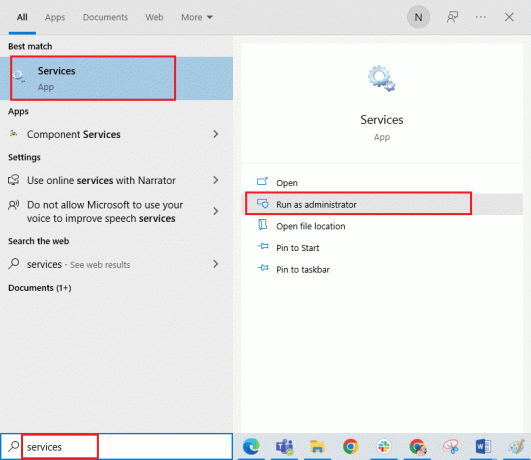
2. ახლა გადაახვიეთ ქვემოთ და ორჯერ დააწკაპუნეთ ფონური ინტელექტუალური გადაცემის სერვისი.

3. ახლა აირჩიეთ გაშვების ტიპი რომ Ავტომატური, როგორც გამოსახულია.
Შენიშვნა: თუ სერვისის სტატუსი შეჩერებულია, დააჭირეთ ღილაკს დაწყება. თუ სერვისის სტატუსი გაშვებულია, დააწკაპუნეთ Stop და ხელახლა დაწყება.
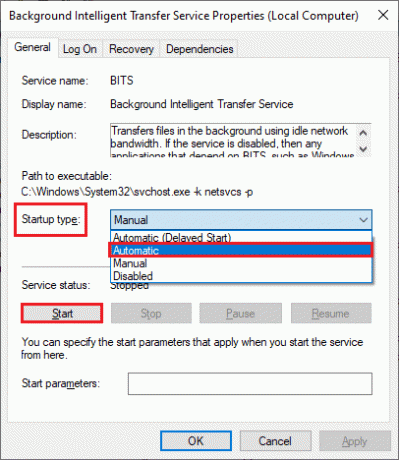
4. Დააკლიკეთ მიმართვა > OK ცვლილებების შესანახად. შეამოწმეთ, შეგიძლიათ თუ არა განხილული შეცდომის გამოსწორება.
5. გაიმეორეთ ყველა ეს ნაბიჯი სხვა Windows სერვისებისთვის, როგორიცაა Cryptographic, Network Location Awareness, MSI Installer და Windows Update Services.
მეთოდი 8: დააინსტალირეთ აპების განახლებები
Microsoft-ის შეცდომის 0x80070032 გამოსასწორებლად, დარწმუნდით, რომ თქვენი Microsoft Store ბიბლიოთეკის ყველა აპლიკაცია განახლებულია მის უახლეს ვერსიაზე. თუ ბევრი განახლება ელოდება მოქმედებას, ახალ განახლებებს ან ინსტალაციას შეიძლება ჰქონდეს რამდენიმე შეცდომა პროცესის დროს. მიჰყევით ქვემოთ მოცემულ ნაბიჯებს Microsoft Store აპლიკაციების განახლებების დასაყენებლად.
1. დაარტყი Windows გასაღები და ტიპი Microsoft Store, შემდეგ დააწკაპუნეთ გახსენით.

2. შემდეგ, დააწკაპუნეთ ბიბლიოთეკა ხატულა ქვედა მარცხენა კუთხეში Microsoft Store ფანჯარა.
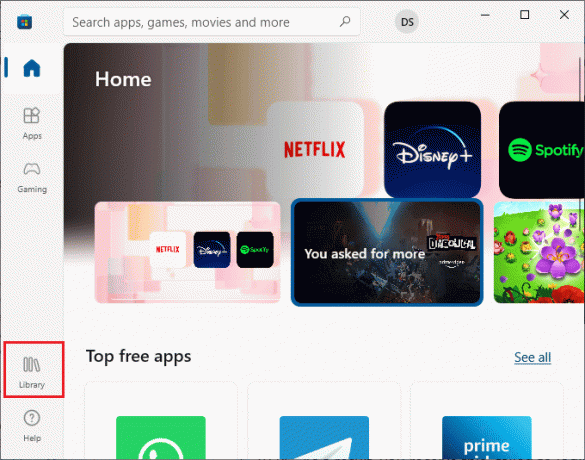
3. შემდეგ, დააწკაპუნეთ მიიღეთ განახლებები ღილაკი, როგორც ნაჩვენებია.
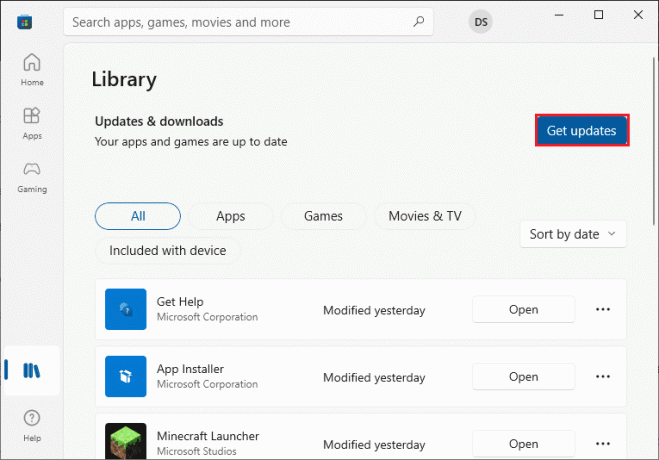
4. შემდეგ, დააწკაპუნეთ Ყველაფრის განახლება ღილაკი, როგორც მონიშნულია.
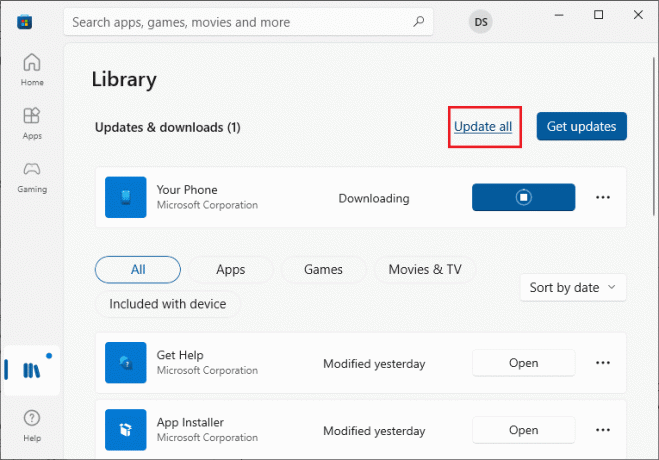
5. დაელოდეთ განახლებების ჩამოტვირთვას თქვენს Windows 10 კომპიუტერზე და დარწმუნდით, რომ მიიღებთ თქვენი აპები და თამაშები განახლებულია სწრაფი.
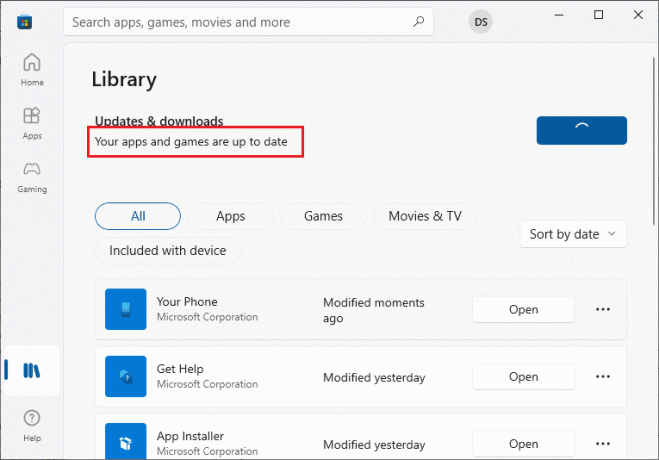
შეამოწმეთ, დააფიქსირეთ თუ არა განხილული 0x80070032 Microsoft-ის შეცდომა.
ასევე წაიკითხეთ:შეასწორეთ Microsoft Store არ მუშაობს Windows 10-ზე
მეთოდი 9: გამოიყენეთ Windows რეესტრის რედაქტორი
მიუხედავად იმისა, რომ რეესტრის გასაღებებთან მუშაობა სახიფათოა, ზოგიერთი კორუმპირებული რეესტრის გასაღების წაშლა დაგეხმარებათ Microsoft Store-ში შეცდომის 0x80070032 გამოსწორებაში. აქ მოცემულია რამდენიმე ინსტრუქცია Windows რეესტრის რედაქტორის შესაცვლელად განხილული შეცდომის გამოსასწორებლად.
1. დააჭირეთ Windows გასაღები და ტიპი რეესტრის რედაქტორი, შემდეგ დააწკაპუნეთ Ადმინისტრატორის სახელით გაშვება.
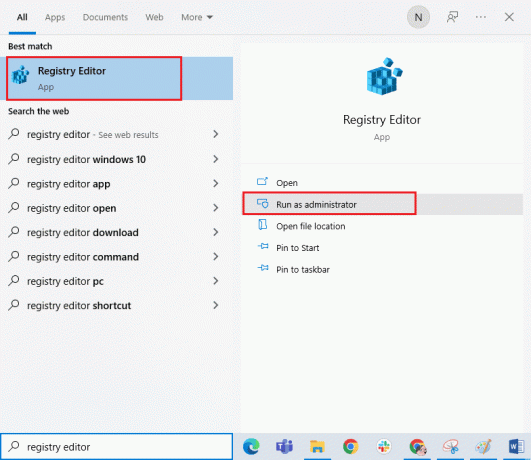
2. ახლა დააკოპირეთ და ჩასვით შემდეგი ბილიკები მასში რეესტრის რედაქტორი ნავიგაციის გზა.
კომპიუტერი\HKEY_LOCAL_MACHINE\SYSTEM\CurrentControlSet\Services\GamingServicesკომპიუტერი\HKEY_LOCAL_MACHINE\SYSTEM\CurrentControlSet\Services\GamingServicesNet

3. მარჯვენა პანელში, დააწკაპუნეთ მაუსის მარჯვენა ღილაკით თითოეულ საქაღალდეზე და დააწკაპუნეთ წაშლა.

4. ბოლოს გადატვირთეთ კომპიუტერი და შეამოწმეთ, მოაგვარეთ თუ არა განხილული პრობლემა.
მეთოდი 10: ხელახლა დაარეგისტრირე Microsoft Store
თუ Microsoft Store-ის გადატვირთვა არ იწვევს Microsoft-ის შეცდომას 0x80070032, Windows Store-ის ხელახალი რეგისტრაცია დაგეხმარებათ. მიჰყევით ქვემოთ მითითებულს.
1. დაარტყი Windows გასაღები და ტიპი Windows PowerShell, შემდეგ დააწკაპუნეთ Ადმინისტრატორის სახელით გაშვება როგორც ნაჩვენებია.
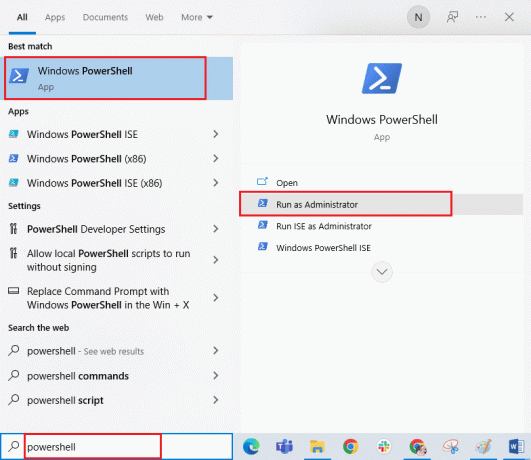
2. ახლა ჩაწერეთ შემდეგი ბრძანება და დაარტყა შეიყვანეთ გასაღები.
PowerShell -ExecutionPolicy შეუზღუდავი -Command "& {$manifest = (Get-AppxPackage Microsoft. WindowsStore).InstallLocation + 'AppxManifest.xml'; Add-AppxPackage -DisableDevelopmentMode -რეგისტრაცია $manifest}
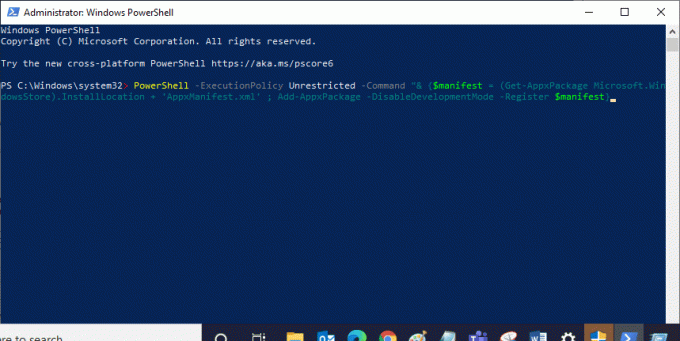
3. დაელოდეთ ბრძანებების შესრულებას და ახლა აღარ შეხვდებით განხილულ შეცდომას.
ასევე წაიკითხეთ:შესწორება ვერ ჩამოიტვირთება Microsoft Store-დან
მეთოდი 11: ხელახლა დააინსტალირეთ Microsoft Store
თუ არცერთი ზემოთ განხილული მეთოდი არ დაგეხმარათ 0x80070032 Microsoft Store შეცდომის გამოსწორებაში, მაშინ პრობლემის გადასაჭრელად ბოლო ვარიანტია Microsoft Store-ის ხელახლა ინსტალაცია. ამ დეინსტალაციის პროცესის განხორციელება შეუძლებელია Მართვის პანელი ან პარამეტრები პროცედურა. PowerShell ბრძანებები დაგეხმარებათ ხელახლა დააინსტალიროთ Microsoft Store, როგორც ეს ქვემოთ იქნება განხილული.
1. გაუშვით ფანჯრებიPowerShell ადმინისტრატორის უფლებებით.
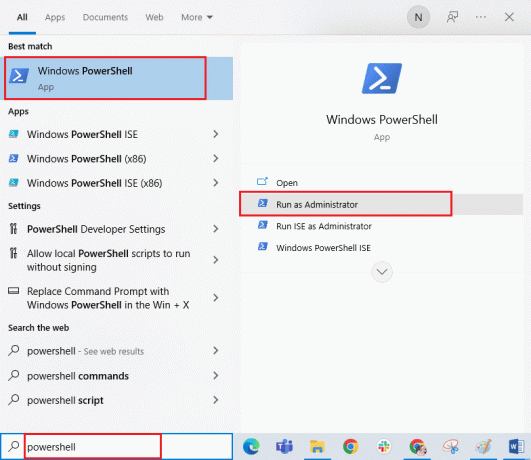
2. ახლა ჩაწერეთ მიიღეთ-appxpackage -ალუზირები და დაარტყა შედი.
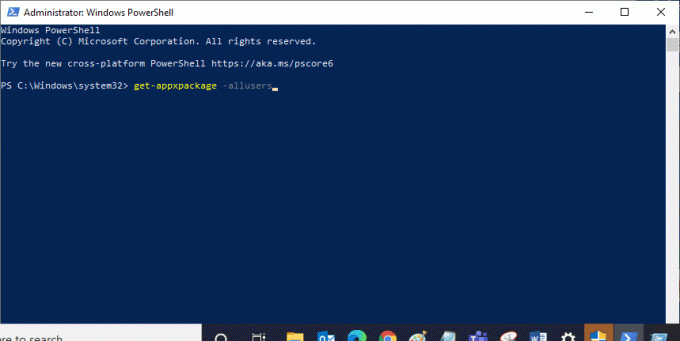
3. ახლა მოძებნეთ მაიკროსოფტი. WindowsStore დაასახელეთ და დააკოპირეთ ჩანაწერი PackageFullName.
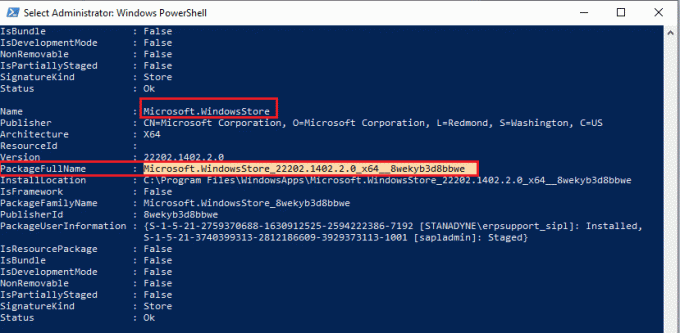
4. ახლა გადადით ახალ ხაზზე PowerShell ფანჯარაში და ჩაწერეთ ამოღება-appxpackage მოსდევს სივრცე და ხაზი, რომელიც თქვენ დააკოპირეთ წინა ეტაპზე.
Ეს ჰგავს,
Microsoft-ის ამოღება-appxpackage. WindowsStore_22202.1402.2.0_x64__8wekyb3d8bbwe
Შენიშვნა: ბრძანება შეიძლება ოდნავ განსხვავდებოდეს Windows-ის ვერსიის მიხედვით, რომელსაც იყენებთ.
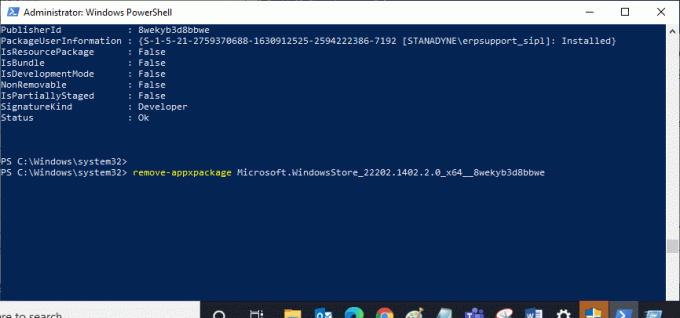
5. ახლა, Microsoft Store წაიშლება თქვენი კომპიუტერიდან. ახლა, გადატვირთვა თქვენი Windows 10 კომპიუტერი.
6. შემდეგ, ხელახლა დასაყენებლად, კვლავ გახსენით Windows PowerShell როგორც ადმინისტრატორი და ჩაწერეთ შემდეგი ბრძანება.
Add-AppxPackage - დაარეგისტრირე "C:\Program Files\WindowsApps\Microsoft. WindowsStore_11804.1001.8.0_x64__8wekyb3d8bbwe\AppxManifest.xml" –DisableDevelopmentMode

და ბოლოს, Microsoft Store ხელახლა დაინსტალირდება თქვენს კომპიუტერში და Microsoft Store-ზე არ შეგექმნებათ შეცდომა 0x80070032.
ასევე წაიკითხეთ:როგორ მოვაგვაროთ Microsoft Store-ის ნელი ჩამოტვირთვის პრობლემა?
მეთოდი 12: შექმენით ახალი მომხმარებლის პროფილი
ზოგიერთმა მომხმარებელმა განაცხადა, რომ შექმნა ახალი მომხმარებლის პროფილი დაფიქსირდა Microsoft-ის შეცდომა 0x80070032 Windows 10 შეცდომა. თქვენ შეგიძლიათ შექმნათ ახალი მომხმარებლის პროფილი ჩვენს სახელმძღვანელოში განხილული ნაბიჯების შემდეგ, როგორ შევქმნათ ლოკალური მომხმარებლის ანგარიში Windows 10-ზე
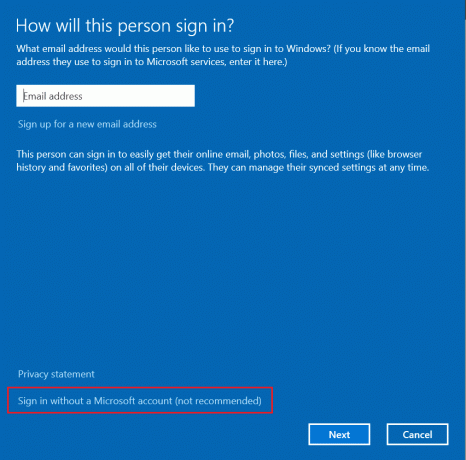
ახალი მომხმარებლის პროფილის შექმნის შემდეგ შეამოწმეთ, დააფიქსირეთ თუ არა განხილული შეცდომა.
რეკომენდებულია:
- როგორ დავაკავშირო ჩემი Droid Turbo 2 კომპიუტერთან
- დააფიქსირეთ Zoom Error 1132 Windows 10-ში
- შეცვალეთ შეცდომის კოდი 0x80d0000a Windows 10-ში
- შეასწორეთ Microsoft Store შეცდომა 0x80073D12 Windows 10-ში
ვიმედოვნებთ, რომ სახელმძღვანელო სასარგებლო იყო და თქვენ შეძელით გამოსწორება Microsoft-ის შეცდომა 0x80070032 თქვენს Windows 10 კომპიუტერზე. განაგრძეთ ეწვიეთ ჩვენს გვერდს მეტი მაგარი რჩევებისა და ხრიკებისთვის და დატოვეთ თქვენი კომენტარები ქვემოთ. შეგვატყობინეთ, რა გსურთ გაიგოთ შემდეგში.